Voici comment activer le mode sombre de LinkedIn sur la version mobile, l’application Android et iOS afin de profiter du thème noir ! Petit tutoriel très rapide pour changer dès maintenant le thème de votre application LinkedIn.
Découvrez également comment activer le mode sombre de Google, pour faire des recherches Internet sans se brûler les yeux !
Activer le mode sombre de LinkedIn
Cette astuce fonctionne sur la version mobile (Android et iOS) de LinkedIn, voici comment procéder :
- Rendez-vous tout d’abord dans l’application et cliquez sur votre photo de profil en haut à gauche de l’écran
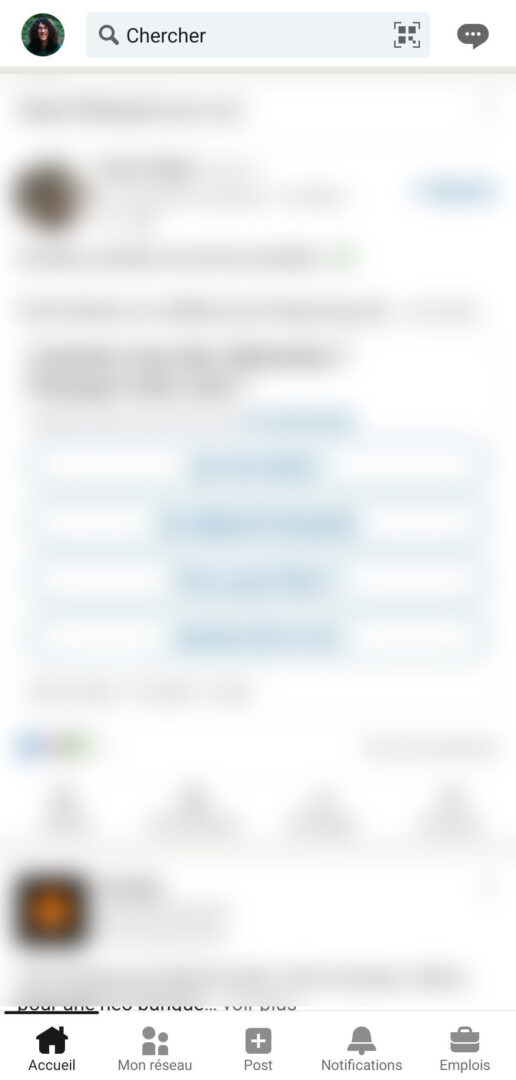
- Cliquez ensuite sur « Préférences » dans le menu latéral qui est apparu (sur la partie haute de l’écran)
- Une fois dans les paramètres de l’application LinkedIn, cliquez sur la section « Préférences du compte »
- Une fois dans les préférences du compte, allez dans la section « Afficher » puis cliquez sur le paramètre « Mode sombre »
- Une fois dans le paramètre d’affichage, sélectionnez le mode sombre ! Malheureusement pour l’instant, on ne peut choisir de modifier le thème de LinkedIn en fonction du thème du système, ce qui permet de le changer automatiquement (avoir le thème blanc la journée, le thème noir le soir/le matin)
Pourquoi activer le mode sombre sur l’application
Le mode sombre sur les applications et sites Internet que vous utilisez tous les jours sert à plusieurs choses. Tout d’abord, cela est meilleur pour les yeux, cette couleur ayant tendance à émettre moins de lumière bleue, responsable des maux liés aux écrans. Ensuite, et surtout sur les écrans OLED, cela permet d’économiser un peu de batterie : les pixels noirs ne s’allument pas et donc ne font pas appel à la batterie. Enfin, ce mode sombre LinkedIn peut être d’un certain point de vue plus esthétique que le mode blanc classique qu’on connaît depuis des années : c’est selon votre préférence.
À lire également : Comment programmer un post sur LinkedIn